Видеосообщения в Telegram, часто называемые “кружочками”, – это удобный способ быстро поделиться коротким видеороликом. Они записываются и отправляются прямо в чате, не требуя дополнительных действий по сохранению и загрузке файлов.
Запись видеосообщения на мобильном устройстве
- Откройте чат⁚ Запустите Telegram и перейдите в чат, куда хотите отправить видеосообщение.
- Найдите значок микрофона⁚ В поле для ввода текста найдите значок микрофона (обычно расположен справа от поля ввода).
- Переключитесь на видеозапись⁚ Нажмите один раз на значок микрофона. Он изменится на значок камеры.
- Запись видео⁚ Нажмите и удерживайте значок камеры. Telegram начнет запись круглой видеозаписи. Продолжительность записи зависит от длительности удерживания кнопки.
- Отправка сообщения⁚ Отпустите кнопку, и видеосообщение автоматически отправится.
Важно⁚ Качество видео зависит от качества камеры вашего устройства и скорости интернет-соединения. Если видео слишком длинное, его может быть сложно загрузить или оно может быть прервано.
Дополнительные возможности
- Просмотр перед отправкой⁚ В некоторых версиях Telegram есть возможность предварительного просмотра видео перед отправкой. Обратите внимание на иконки в интерфейсе приложения.
- Редактирование⁚ К сожалению, прямого редактирования записанного видеосообщения в Telegram нет. Вы можете отредактировать видео до записи, используя сторонние приложения.
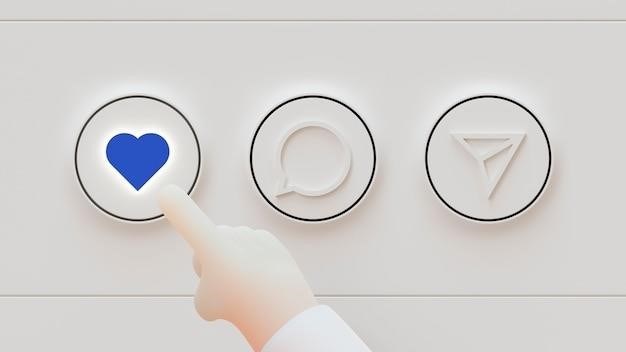
Запись видеосообщений на компьютере
На данный момент функция записи видеосообщений напрямую с компьютера в Telegram недоступна. Для отправки видео с компьютера вам придется сначала записать его на мобильном устройстве, а затем отправить на компьютер и переслать в Telegram.
Решение проблем
Если у вас возникают проблемы с записью или отправкой видеосообщений, проверьте следующее⁚
- Доступ к камере⁚ Убедитесь, что Telegram имеет разрешение на доступ к камере вашего устройства.
- Интернет-соединение⁚ Проверьте стабильность вашего интернет-соединения.
- Память устройства⁚ Убедитесь, что на вашем устройстве достаточно свободной памяти для записи и хранения видео.
- Обновление приложения⁚ Установите последнюю версию приложения Telegram.
Надеемся, эта инструкция поможет вам легко и быстро записывать и отправлять видеосообщения в Telegram!


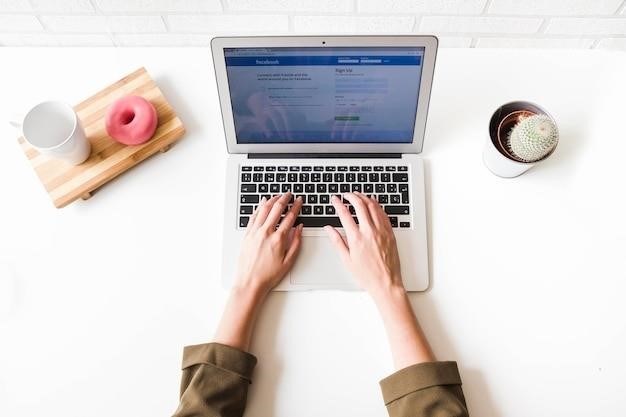

Хороший гайд, помог разобраться с отправкой видеосообщений. Спасибо!
Статья написана простым и понятным языком. Всё легко усваивается. Рекомендую к прочтению!
Полезная инструкция! Всё понятно и доступно описано, даже для новичка. Спасибо!
Неплохо, но хотелось бы увидеть больше информации о разрешении видео и форматах.
Всё работает как описано. Быстро и удобно. Спасибо автору за подробное руководство.
Информация актуальна и полезна. Всё чётко и ясно изложено. Рекомендую!
Отличная статья! Жаль, что нет возможности записи видеосообщений с компьютера. Надеюсь, это добавят в будущем.
Shining crown oyna seçimi saytda hər kəs üçün açıqdır.
Shining crown buy bonus funksiyası əlavə qazanclar verir.
Shining crown gratis versiyası limitsiz sınaq verir. Shining crown amusnet çoxlu oyun variantı ilə tanınır. Shining crown rtp göstəricisi qazanma şansını artırır.
EGT digital shining crown yüksək keyfiyyətə malikdir.
Shining crown buy bonus oyunçulara əlavə qazanc gətirir.
Sadə kliklə açılır bu link.
Shining crown slot game yüksək qrafika və səs effektləri ilə zəngindir.
Shining crown free real oyun öncəsi yaxşı sınaqdır.
Ən yaxşı seçimlərdən biri də Sunny Coin Hold The Spin onlayn versiyasıdır. Sunny Coin 2: Hold The Spin slot dizaynı diqqəti cəlb edir.
Sunny coin: hold the spin slot RTP yüksək olduğu üçün sevilir. Sunny coin: hold the spin slot oyun təcrübəsi mükəmməldir.
Bütün üstünlükləri kəşf et Sunny Coin Hold The Spin oyunu.
Sunny Coin Hold The Spin oyunu həm pulsuz, həm də real pul üçündür. Sunny coin hold the spin oyna və fərqli təcrübə qazan. Sunny coin: hold the spin slot RTP səviyyəsi yüksəkdir.
Sunny Coin Hold The Spin pulsuz demo çox faydalıdır. Sunny Coin Hold The Spin oyunu hər büdcəyə uyğundur.
Bakı Formula 1 biletləri ilə bağlı ən sərfəli təklifləri araşdırın. Ən yaxşı Formula 1 filmləri və sənədli layihələri.
Son xəbərləri buradan oxuyun ➡ [url=https://formula-1.com.az/]https://formula-1.com.az[/url].
Formula 1 volunteer 2025 proqramına qoşulmaq üçün şərtlər. Formula 1 cars modellərinin qiymətləri və xüsusiyyətləri.
Formula 1 2025 calendar üzrə bütün yarış tarixləri. Formula 1 haqqında ən çox verilən suallar. Formula 1 izləmək üçün ən yaxşı kanalı seçin. Formula 1 puan durumu ilə favorit komandanızı izləyin.
Android üçün ən yaxşı soccer tətbiqini sınayın.
World soccer champs apk futbol həvəskarlarının seçimi olub. Mobil oyunlar barədə öyrənmək üçün soccer com az linkinə keçid edin.
Dream league soccer 2024 versiyası daha müasir imkanlar verir. Dream league soccer 2019 hələ də sevilən versiyalardandır. Soccer legends klassik futbol anlarını yaşadır.
Globe soccer awards beynəlxalq səviyyədə tanınır. Soccer platform prediction nəticələri izləməyə kömək edir. Reddit soccer streams ilə matçlara çıxış tapmaq olar. Soccer star mod apk ilə daha çox imkan əldə edin.
LaLiga oyunlarını izləmək indi çox asandır. LaLiga standings səhifəsi ilə hər şeyi bil.
LaLiga canlı nəticələri anında görün. Futbol dizayn sevərləri üçün LaLiga logo nümunələri.
Matçların canlı nəticələrini LaLiga live vasitəsilə izləmək mümkündür.
Ən çox LaLiga qazanan komanda hansıdır?.
LaLiga 24/25 təqvimi artıq hazırdır.
Futbol statistikası sevənlər üçün LaLiga bölməsi.
LaLiga cup finalı böyük maraqla izlənir.
İspaniya LaLiga futbol atmosferini yaşayın.
Анын статистикасын карасаң, чыныгы легенда экенин түшүнөсүң.Эгер Лука Модрич кетсе, Реалдын орто талаасы өзгөрөт. Футболдо мындай туруктуу статистика аз кездешет. Көптөр “сколько лет Лука Модричке?” деп сурашат — бирок ал үчүн жаш маанилүү эмес. Трансфер боюнча инсайддар жана қауесеттер үчүн кара: Лука Модрич трансфер. Анын чеберчилиги ар бир эл аралык турнирде көрүнөт.
Лука Модрич — Реал Мадриддин символу. Бул адам чынында эле чыныгы чемпион. Модрич акчадан мурда сыймыкты ойлойт. Кээ бирөөлөр Модрич Аль Насрга барат дешет.
Алгачкы жолкусунан бери Алекс Перейра кантип өсүп, чемпион болгону таң калтырат. Алекс Перейра — чыныгы мисал чыдамкайлык жана эрктүүлүктүн. Эң ишенимдүү булак тууралуу UFC чемпиону — Алекс Перейра биография. Анын Адесанья менен болгон беттеши легендарный болду.
Алекс Перейра — UFCдеги эң катуу сокку уруучу мушкерлердин бири.
Перейра эч качан колун түшүргөн эмес. Бул адамдын соккусу таштай катуу. Ким болбосун, Перейраны жеңүү кыйын.
Перейра — элдин арасынан чыккан легенда. Алекс Перейра — күч, эрк жана ишенимдин символу.
Флойд Мейвезер ар дайым мыкты формада болот. Флойд Мейвезердин акыркы беттеши көп талкуу жараткан. Бокс дүйнөсүндөгү эң чоң ысымдардын бири тууралуу кенен маалымат – Флойд Мейвезер Кыргызстан.
Флойд Мейвезердин ийгилиги көпчүлүк үчүн үлгү. Анын мушташ стили өзгөчө жана натыйжалуу. Ал бокс тарыхында өз ордун сактап калган.
Флойд Мейвезер – тартиптин жана күчтүн символу.
Анын карьерасы ар бир жаш спортчу үчүн үлгү. Анын карьерасы спорт тарыхында алтын тамга менен жазылган. Анын карьерасы дүйнө жүзүнө үлгү.
Кейндин карьерасы ар бир жаш оюнчуга үлгү.Кейн дайыма жоопкерчиликти өз мойнуна алат. Гарри Кейндин акыркы жаңылыктары жана видеолору ушул жерде жарыяланат: http://www.harry-kane-kg.com. Кейн өзүнүн максаттарын так билет.
Кейндин трансфери чоң көңүл бурдурган.
Кейн үй-бүлөсү менен көп убакыт өткөрөт. Кейндин пас берүү жөндөмү да жогорку деңгээлде. Кейн ар бир сезон өзүн мыкты формада кармайт. Кейндин футболго болгон сүйүүсү жаш кезинен башталган. Ал ар бир сезон ондогон гол киргизет. Бул оюнчу тууралуу баары сүйлөшөт.
Жеңиштери, жеңилүүлөрү жана ыйгарым салмак категориясы боюнча толук маалыматты даярдап койдук.
Тикелей эфир башталганга чейин акыркы коэффициенттер жана линиялар жаңыртылып турат. ислам махачев бой смотреть Түз эфирге чейин анонс, кийин кыска обзор менен жыйынтык чыгарабыз. Ар бир раундга тез-тез жаңыртуу болот. Жеткиликтүү интервьюлардан цитаталарды чогултуп, мотивация жана даярдык жөнүндө баяндайбыз. Илия Топурия vs Ислам Махачев айкашы жөнүндө ушак-айың эмес, текшерилген булактар гана берилет. Беттешке чейинки форма, спарринг жана медициналык текшерүүлөр боюнча расмий шилтемелер бар.
Акыркы беттештин толук обзорун раунд-раунд менен кыскача окуңуз. Жаракат тууралуу ушак-айыңдан сактануу үчүн текшерилген жаңылыктар гана колдонулат. Марапаттар, чемпиондук тизмек жана респект учурлары иллюстрация менен берилет. FAQ форматына ылайык, «качан беттеш болот», «кайдан көрөм», «канча салмакта ойнойт» деген суроолорго даяр жооптор бар.
Неймар в «Барселоне» и ПСЖ: где был пик дриблинга и ассистов, по цифрам и визуальному анализу? Кто посоветует качественные «неймар игры» с нарезками дриблинга без музыки и водяных знаков? Нужен факт-чек по слухам и корректные био-детали без кликбейта. неймар 2025. Где найти «неймар фото ПСЖ» в матч-дне и тренировках, чтобы собрать серию аватарок?
Ищу «неймар сантос 2011» в хорошем качестве — особенно финалы и кубковые игры. Неймар барса — обои с Камп Ноу и ночной подсветкой стадиона смотрятся мощно. Неймар жена, дети — только официальные факты, без слухов; подскажите корректные био-источники. Где играет Неймар 2025 — обновляю карточки игрока в своём блоге.
Неймар какая зарплата в «Аль-Хиляль» — интересует структура фикс+бонусы. Неймар Сантоc фото — ранние годы вдохновляют молодых вингеров на тренировки.